
do definiowania bloków użytkownika służy polecenie Kreator bloków użytkownika. Wszelkie elementy utworzone za pomocą tego polecenia są dostępne w poleceniu Biblioteka produktów.

Okno dialogowe „Kreator bloków użytkownika”
Za pomocą polecenia Kreator bloków użytkownika można dodawać kilka widoków do każdego z obiektów. O typie dodawanego widoku decyduje przedrostek zawarty w polu Nazwa tworzonego pliku. Załóżmy, że chcemy do programu dodać zawór w dwóch widokach: widok z góry oraz widok z przodu. W tym celu musimy za pomocą kreatora dodać dwa bloki, pierwszy np. o nazwie 2D_zaw.dwg oraz opcją 2D (w polu ‘Typ’). Po standardowym utworzeniu bloku należy uruchomić ponownie okno kreatora, lecz tym razem należy dodać blok o nazwie PD_zaw.dwg oraz opcją Przód (w polu ‘Typ’).
Lista dostępnych przedrostków dla tworzonych bloków w Kreatorze bloków użytkownika:
|
Przedrostek |
Nazwa widoku |
|
2D |
2D |
|
3D |
3D |
|
PD |
Przód |
|
TD |
Tył |
|
LD |
Bok lewy |
|
RD |
Bok prawy |
Drugi sposób, to automatyczne wczytanie bloków do biblioteki na podstawie plików dwg znajdujących się w określonym folderze (opcja Folder źródłowy). W tym przypadku należy wybrać opcję 'Typ' - 'Automatycznie’, dzięki czemu zostaną dodane do programu wszystkie bloki zgodnie z przedrostkami znalezionymi w nazwie plików dwg.
Rozbudowa bibliotek symboli
Istnieje możliwość dodawania własnych symboli do każdej
biblioteki programu bezpośrednio w oknach dialogowych zawierających
symbole. Służy do tego przycisk Zdefiniuj nowy  , który uruchamia Kreator
bloków użytkownika. Możliwe jest definiowanie bloków na podstawie
elementów z rysunku lub import gotowych plików *.dwg, zapisanych w wybranym folderze źródłowym.
Wszystkie dane tworzone podczas definiowania bloków użytkownika są zapisywane w
odpowiednich folderach w C:\ProgramData\CADprofi\UserData\
– czytaj więcej.
, który uruchamia Kreator
bloków użytkownika. Możliwe jest definiowanie bloków na podstawie
elementów z rysunku lub import gotowych plików *.dwg, zapisanych w wybranym folderze źródłowym.
Wszystkie dane tworzone podczas definiowania bloków użytkownika są zapisywane w
odpowiednich folderach w C:\ProgramData\CADprofi\UserData\
– czytaj więcej.
|
Okno dialogowe „Kreator bloków użytkownika” – biblioteka symboli
|
Okno dialogowe Kreator bloków użytkownika zawiera:
Źródło bloków – opcje określające sposób definiowania nowych bloków:
Obiekty z rysunku – tworzenie bloku z obiektów wskazanych w aktualnym rysunku.
Folder źródłowy – tworzenie bloków z wszystkich plików *.dwg oraz *.dxf zapisanych w wybranym folderze.
Jednostka i skala bloków źródłowych – określenie rodzaju definiowanego obiektu oraz opcji jego skalowania. Możliwe jest definiowanie dwóch rodzajów bloków:
Symbol – blok stosowany, np. w schematach, diagramach itp. Symbole są wstawiane do rysunków z jednorodną skalą, określającą ich względną wielkość. Podczas definiowania symboli należy podać względną skalę bloku źródłowego.
Przykład: Nowy symbol posiada wielkość odpowiadającą standardowym symbolom programu CADprofi wstawianych ze skalą 200. Aby symbol definiowany przez użytkownika miał podobne właściwości do standardowych symboli, należy Skalę symbolu źródłowego ustawić na 200.
Obiekt skalowalny – blok pozwalający na określenie rzeczywistych wymiarów podczas wstawiania go do rysunków. Podczas definiowania takiego obiektu należy określić jednostkę, w której narysowany był blok źródłowy.
Przykład:
Rzeczywiste urządzenie ma wymiary gabarytowe 20 cm x 30 cm.
Blok
przedstawiający to urządzenie ma wymiary 200 x 300.
Oznacza to, że blok
został narysowany w mm, dlatego
w oknie dialogowym należy zaznaczyć
jednostkę mm.
Kategoria – pozwala na określenie kategorii, do której będą przypisane nowe bloki.
Dodaj standardowe atrybuty – włącza/wyłącza dodawanie standardowych atrybutów do tworzonego bloku. Atrybuty pozwalają na tworzenie zestawień z obiektów wstawionych do projektu.
Dodaj znacznik punktu bazowego –widoczność znacznika punktu wstawienia na podglądzie.
Kolor slajdów – wybór koloru dla slajdów (miniatur) tworzonych bloków. Kolor slajdów jest uwzględniany tylko dla tych elementów bloków, które były rysowane na warstwie „0” i z kolorem Jak Warstwa.
Po wciśnięciu przycisku OK program rozpoczyna działanie. Jeśli bloki są dodawane z folderu źródłowego, to do rysunku są wczytywane kolejne bloki z tego folderu. Bloki te są odpowiednio modyfikowane i zapisywane w bibliotece.
Procedury
1. W oknie dialogowym zawierającym symbole zaznacz element, na podstawie którego zostaną określone domyślne parametry dla nowego bloku.
2. Kliknij
przycisk Zdefiniuj nowy  znajdujący się w górnej części okna
dialogowego. Uruchomiony zostanie Kreator bloków
użytkownika.
znajdujący się w górnej części okna
dialogowego. Uruchomiony zostanie Kreator bloków
użytkownika.
3. W sekcji Źródło bloku wybierz opcję Obiekty z rysunku.
4. (Opcjonalnie) Dokonaj ustawień w kolejnych sekcjach okna dialogowego zgodnie z własnymi preferencjami.
5. Kliknij przycisk OK, okno dialogowe zostanie zamknięte.
6. Zaznacz elementy, które mają wchodzić w skład nowego bloku oraz zatwierdź wybór klawiszem Enter.
7. Wybierz punkt bazowy (wstawienia) dla tworzonego bloku.
8. Program wykona wszelkie operacje i doda nowy element do bazy.
1. Utwórz Nowy rysunek lub upewnij się, że aktualny rysunek jest pusty.
2. W oknie dialogowym zawierającym symbole zaznacz element, na podstawie którego zostaną określone domyślne parametry dla nowych bloków.
3. Kliknij
przycisk Zdefiniuj nowy  znajdujący się w górnej części okna
dialogowego. Uruchomiony zostanie Kreator bloków
użytkownika.
znajdujący się w górnej części okna
dialogowego. Uruchomiony zostanie Kreator bloków
użytkownika.
4. W sekcji
Źródło bloku wybierz opcję Folder źródłowy, kliknij przycisk przeglądaj 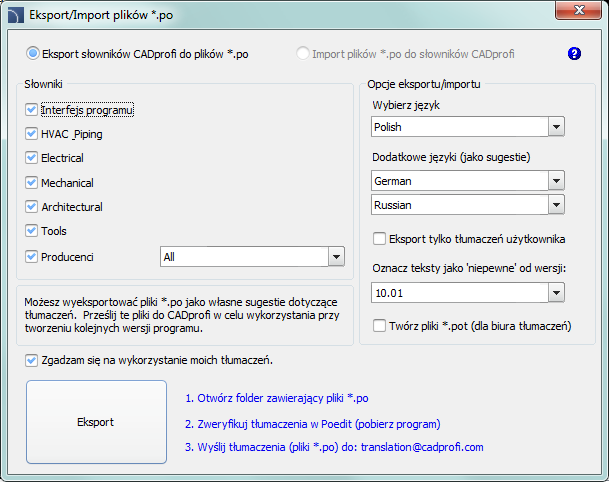 i wskaż folder, w którym znajdują się pliki *.dwg i/lub *.dxf. Wszystkie
pliki z tego folderu zostaną zaimportowane do biblioteki CADprofi.
i wskaż folder, w którym znajdują się pliki *.dwg i/lub *.dxf. Wszystkie
pliki z tego folderu zostaną zaimportowane do biblioteki CADprofi.
5. (Opcjonalnie) Dokonaj ustawień w kolejnych sekcjach okna dialogowego zgodnie z własnymi preferencjami.
6. Kliknij przycisk OK, okno dialogowe zostanie zamknięte, a aplikacja automatycznie zaimportuje znalezione bloki. Punktem wstawienia dla tych bloków będzie punkt o współrzędnych 0,0,0.